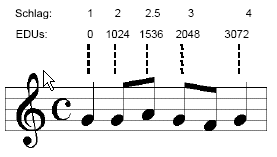Tempo-Einrichtung

Wie Sie dahin kommen
Wählen Sie Fenster > Palette der erweiterten Werkzeuge. Klicken Sie das Tempo-Werkzeug  , und klicken Sie einen Takt.
, und klicken Sie einen Takt.
Was es bewirkt
Mit dem Tempo-Werkzeug können Sie winzige, sich von einem Moment zum anderen ändernde Tempo-Schwankungen bei der Wiedergabe eines Stückes bearbeiten. Sie werden nur sehr wenig über das ziemlich technische Konzept des Tempo-Werkzeugs wissen müssen; nichtsdestotrotz können Sie es verwenden, um besondere Tempo-Effekte zu erzielen.
Sie können es z. B. dazu verwenden, einen Swing-Effekt zu erzeugen, obwohl die Wiedergabe-Kontrolle Ihnen eine weit wirksamere und leistungsfähigere Methode bietet, einen Swing zu erzeugen.
In der Dialogbox „Tempo-Einrichtung“ bezieht sich der Begriff „Schlag“ auf den Schlag der aktuell eingestellten Taktart; es wird dabei nicht automatisch davon ausgegangen, dass eine Viertelnote jeweils ein Schlag ist. Als Voreinstellung für den „Taktebereich“ wird jeweils immer nur vom aktuell angewählten Takt ausgegangen (und nicht vom angewählten Takt bis zum Ende des Stückes). Die meisten Tempo-Adjustierungen (mit Ausnahme des “Swing“) sollten immer am Beginn des Bereichs platziert werden, ab dem sich die Einstellung auswirken soll.
Tempo-Daten sind alle die Daten, die Sie bei Ihrer Echtzeit-Einspielung in dem Transkriptionsmodus aufnehmen (indem Sie „Tempowechsel sichern“ klicken), so dass Finale Ihre Tempowechsel bei der Wiedergabe Ihrer Aufzeichnung nachvollziehen kann. In dieser Dialogbox jedoch haben Sie direkten Zugriff auf die Tempo-Daten des Taktes, den Sie vorhin geklickt haben.
- Platz (#). Sie können das Tempo innerhalb eines einzigen Taktes so oft verändern, wie Sie wünschen. Jeder Tempowechsel wird „Platz“ genannt; diese Anzeige bezeichnet den Platz, dessen Daten in der Dialogbox angezeigt werden. Gehen Sie die Plätze, die Sie erstellt haben, mit Hilfe der kleinen nach oben und unten gerichteten Pfeilfelder durch.
- Anfang innerhalb des Taktes: Zählzeit • EDUs. Dieses Einblendmenü und das Textfeld geben Ihnen die Möglichkeit, genau die Stelle zu bezeichnen, an der sich das Tempo ändern soll. Sie können jeden beliebigen Wert in Zählzeiten oder EDUs eingeben, sogar solche, die einer Stelle des Taktes entsprechen, an der gar kein Ton angeschlagen wurde. In einem -Takt beispielsweise (sogar in einem leeren) können Sie eine Tempoänderung auf den dritten Schlag eingeben, indem Sie die Kontrollelemente auf „Schlag 3“ setzen.
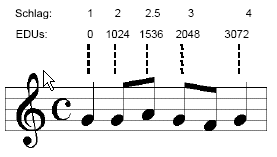
- Setzen auf ___ Schläge pro Minute. Klicken Sie diese Option, wenn Finale jede winzige Tempoänderung als Absolutwerte auffassen soll. Mit anderen Worten, Finale „denkt“, während ein Takt abläuft: „60 Schläge pro Minute ... 65 ... 70.“ Dies ist die präziseste Methode, Tempi zu programmieren. Geben Sie die Metronom-Angaben für das Tempo in das Textfeld ein (120 z. B. für 120 Schläge pro Minute).
- Ändern um ___ %. Benutzen Sie diese Option, wenn Finale ein neues Tempo als prozentuale Änderung des vorhergehenden Tempos auffassen soll. Mit anderen Worten, Finale „denkt“: „60 Schläge pro Minute ... um 8 % schneller ... um 10 % schneller.“ Geben Sie den Betrag der Tempoänderungen in das Textfeld ein. Obwohl diese Art der Tempo-Angaben etwas weniger präzise ist als die oben beschriebene Methode, gibt sie Ihnen andererseits die Möglichkeit, das Anfangstempo zu variieren (mit einer Vortragsbezeichnung beispielsweise), während die Relationen der Tempoänderungen über den Verlauf des Stückes hinweg erhalten bleiben.
- Swing einstellen. Klicken Sie dieses Feld, um die Dialogbox „Swing-Anteil bestimmen“ aufzurufen, wo Sie die Intensität des Swings bestimmen können. Für den üblichen Triolen-Eindruck beim Achtel-Swing können Sie gleich „OK“ klicken. (Siehe auch Swing-Anteil bestimmen [Dialogbox]).
- Takt ___ bis ___ • Takt ___ bis zum Ende des Stückes. Mit Hilfe dieser Kontroll-elemente können Sie den Bereich der Takte angeben, für den dieser Tempo-Wechsel gelten soll. Die Änderung, die Sie angegeben haben, wird in jedem Takt innerhalb des Bereichs wiederholt.
- OK • Abbrechen. Klicken Sie „OK“ (oder drücken Sie die Eingabetaste), um Ihre Tempo-Angaben zu bestätigen oder „Abbrechen“, um sie zu verwerfen.
Siehe auch:
Tempo-Werkzeug
Swing-Anteil bestimmen (Dialogbox)


![]() , und klicken Sie einen Takt.
, und klicken Sie einen Takt.